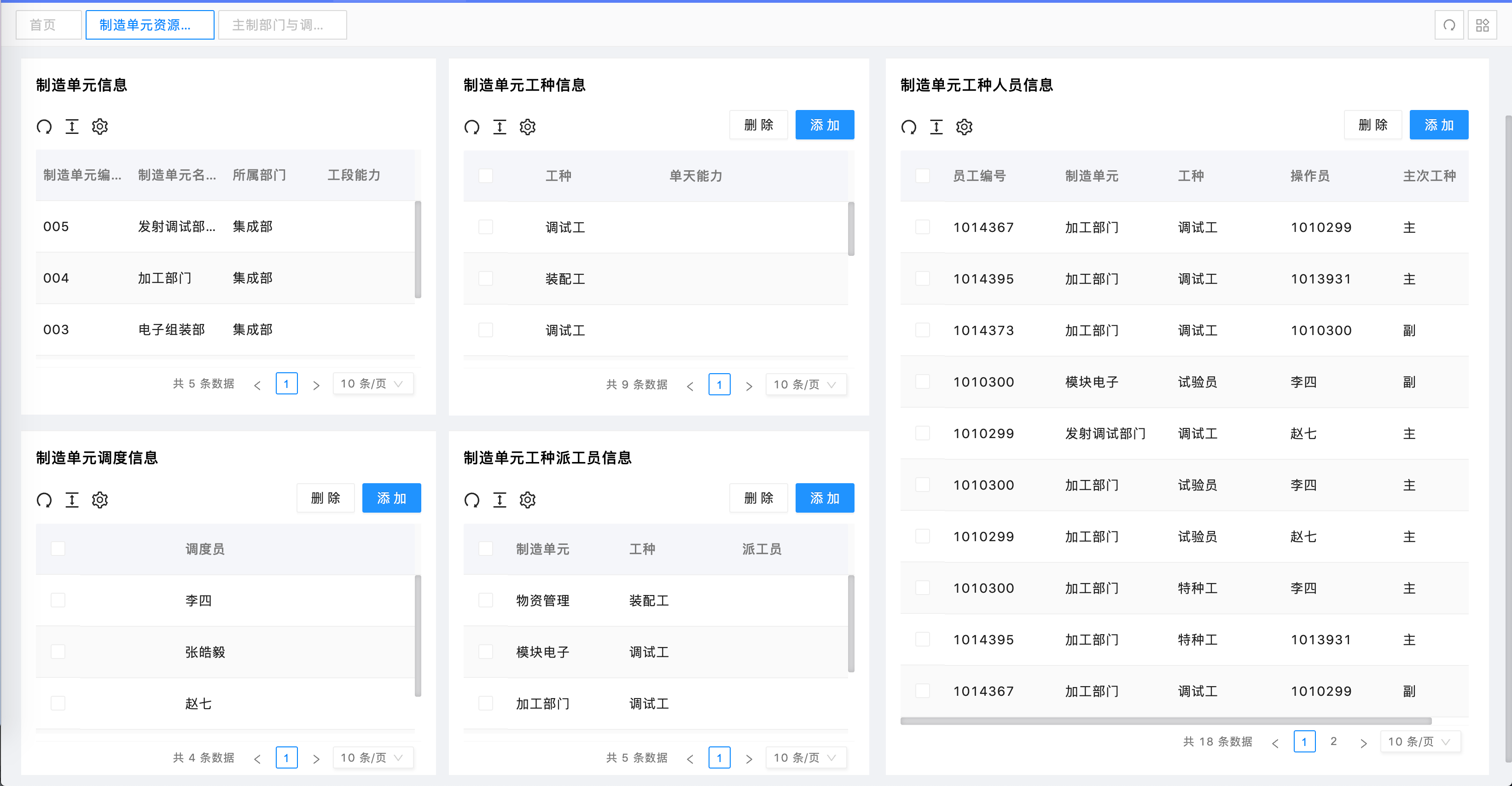树表格
1 说明
树表格作为数据表格的一种延申,许多属性是与通用表格一致的。
关于树表格的特有内容,详见 2.3 部分。
2 配置
数据表格能够像使用 excel 表格一样的呈现数据,能够提供对数据的排序,能够通过过滤字段过滤数据,大数据展示通过分页呈现,可以对数据内容进行增删改查操作。
数据表格主要支持三种模式:通用表格、可编辑表格、树表格。
2.1 通用表格
用于常规数据的展示,过滤,排序,增删改查等通用操作,数据源支持上下文和逻辑。
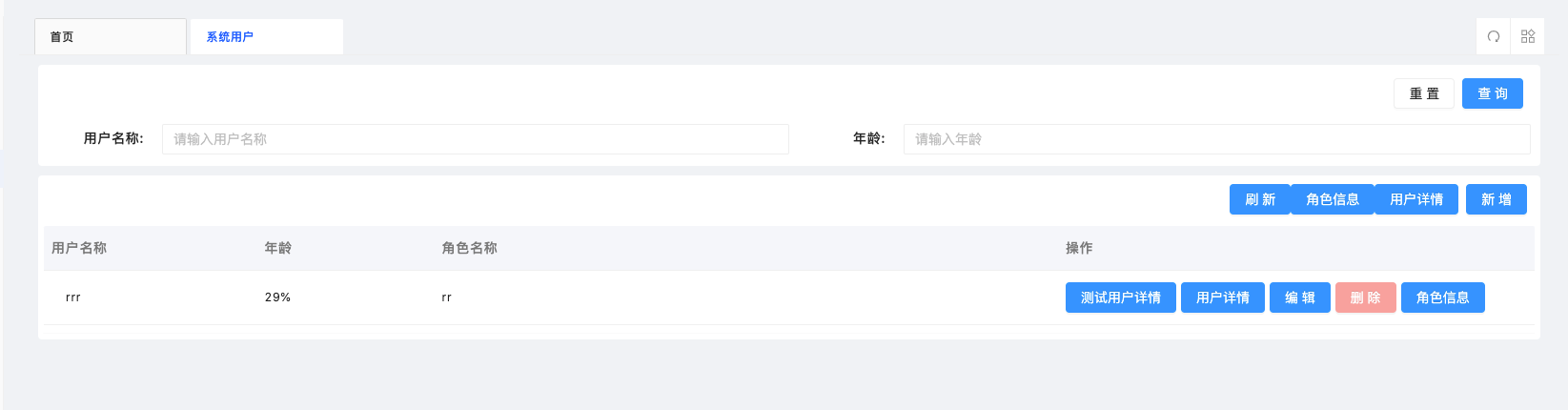
2.1.1 数据源
数据源配置参考可见:数据源配置
2.1.2 列
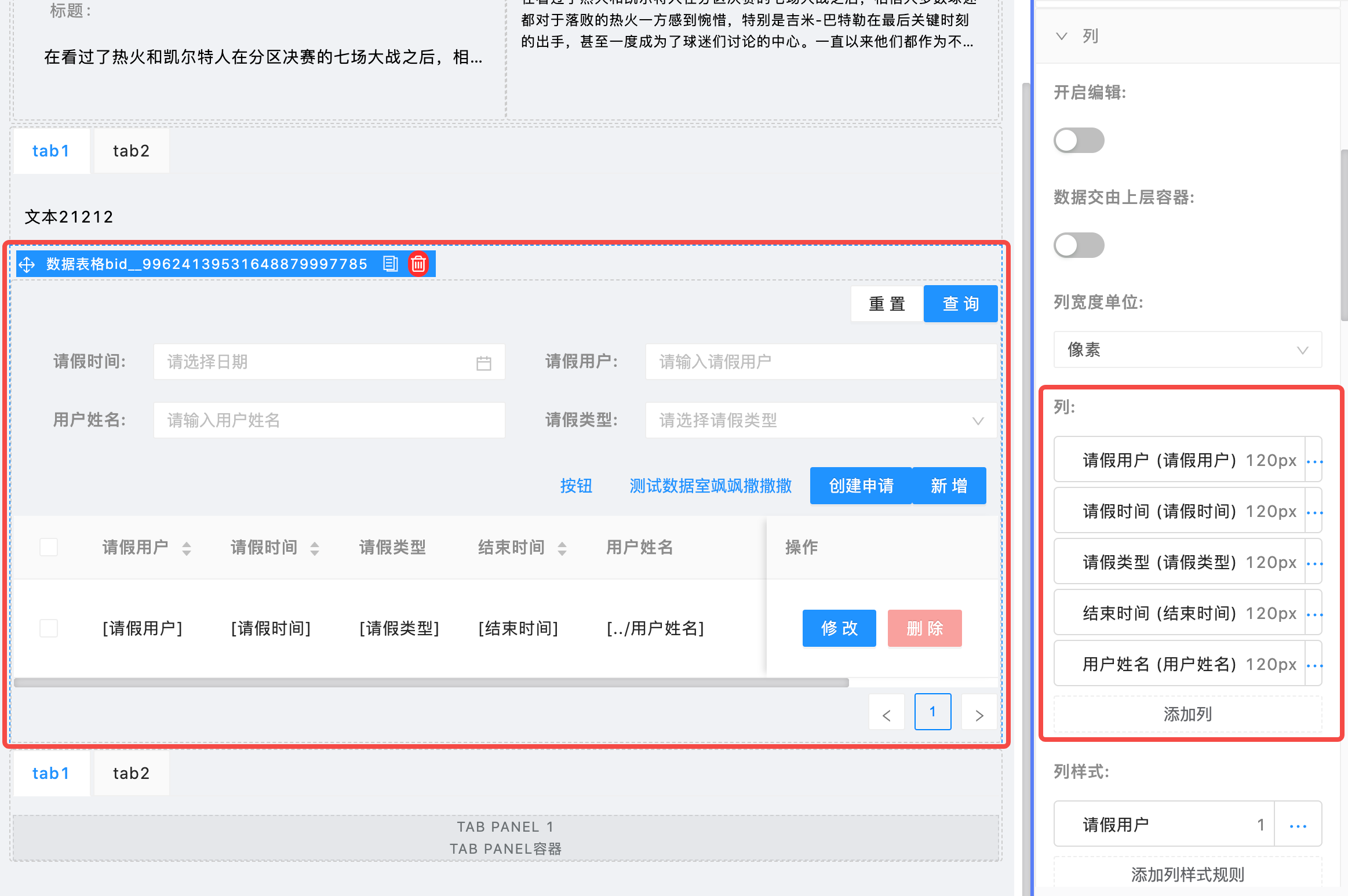
列配置主要包含开启编辑、数据交由上层容器、列、列样式配置
1,开启编辑:让当前列表成为可编辑列表
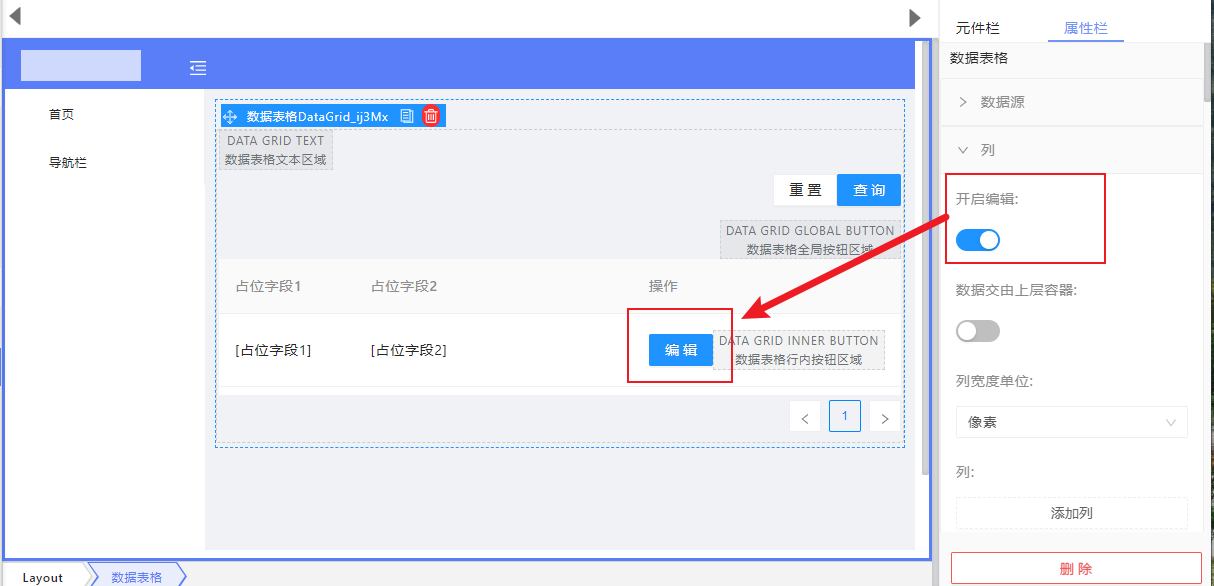
2,数据交由上层容器:
如果当前的数据表格 视图的是可编辑表格,并且自身不想处理数据更新操作,想通过关联关系直接给到上层数据视图容器一起提交数据到逻辑中事务性提交,当前的列表内容数据会和表单数据一起提交成功 或者创建失败。
前提:当前数据表格是放置在数据视图列表中,数据表格 配置成可编辑,并且数据表格数据源配置的是关联关系,选择的是数据视图相关实体对应的关联关系。
3,列:主要是配置当前列表需要展示哪些字段,字段的选择和展示形式可以在添加列或者编辑列的时候配置。
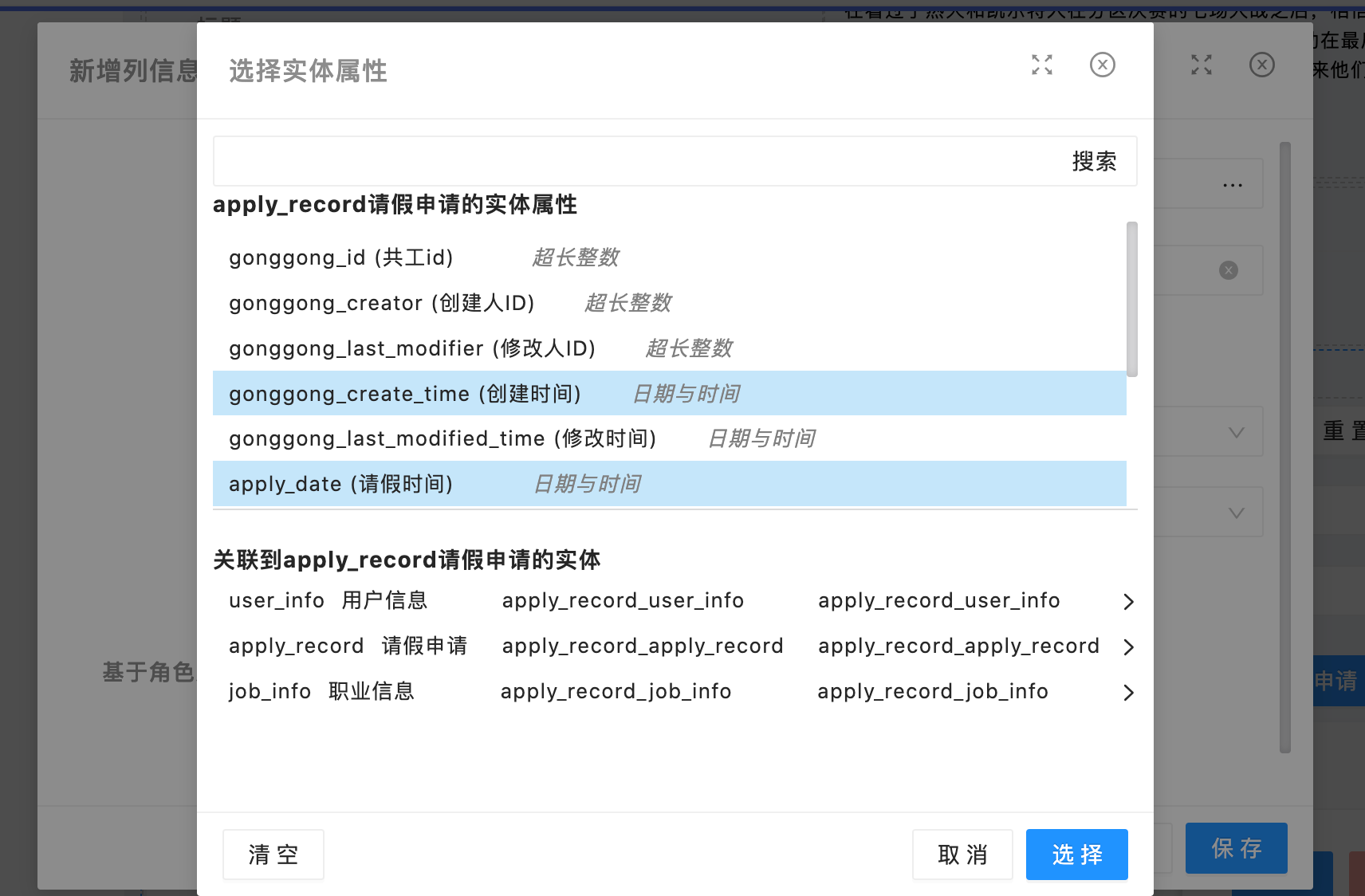
字段配置只能选择当前数据源对应的实体属性字段或者关联实体对应的属性字段。

新增列或者编辑列的时候,会根据当前的实体属性类型来决定渲染类型的选择范围,可见下面字段类型支持的渲染方式,不同的渲染方式有对应的配置项信息,辅助您完成一些自定义配置。
| 字段类型 | 渲染类型 |
|---|---|
| 日期类型 | 年月日 时 时分 年月日时分秒 年月日时分 年 时分秒 |
| 枚举类型 | 默认(系统默认处理) |
| 字符串 | 默认(系统默认处理) 超链接 文件 图片 输入框 货币 百分比 |
| 布尔类型 | 布尔类型 |
| 数字类型 | 默认(系统默认处理) 超链接 数字输入框 货币 百分比 |
4,列样式:如果当前列内容想拥有一些颜色样式的调整,则需要配置列样式
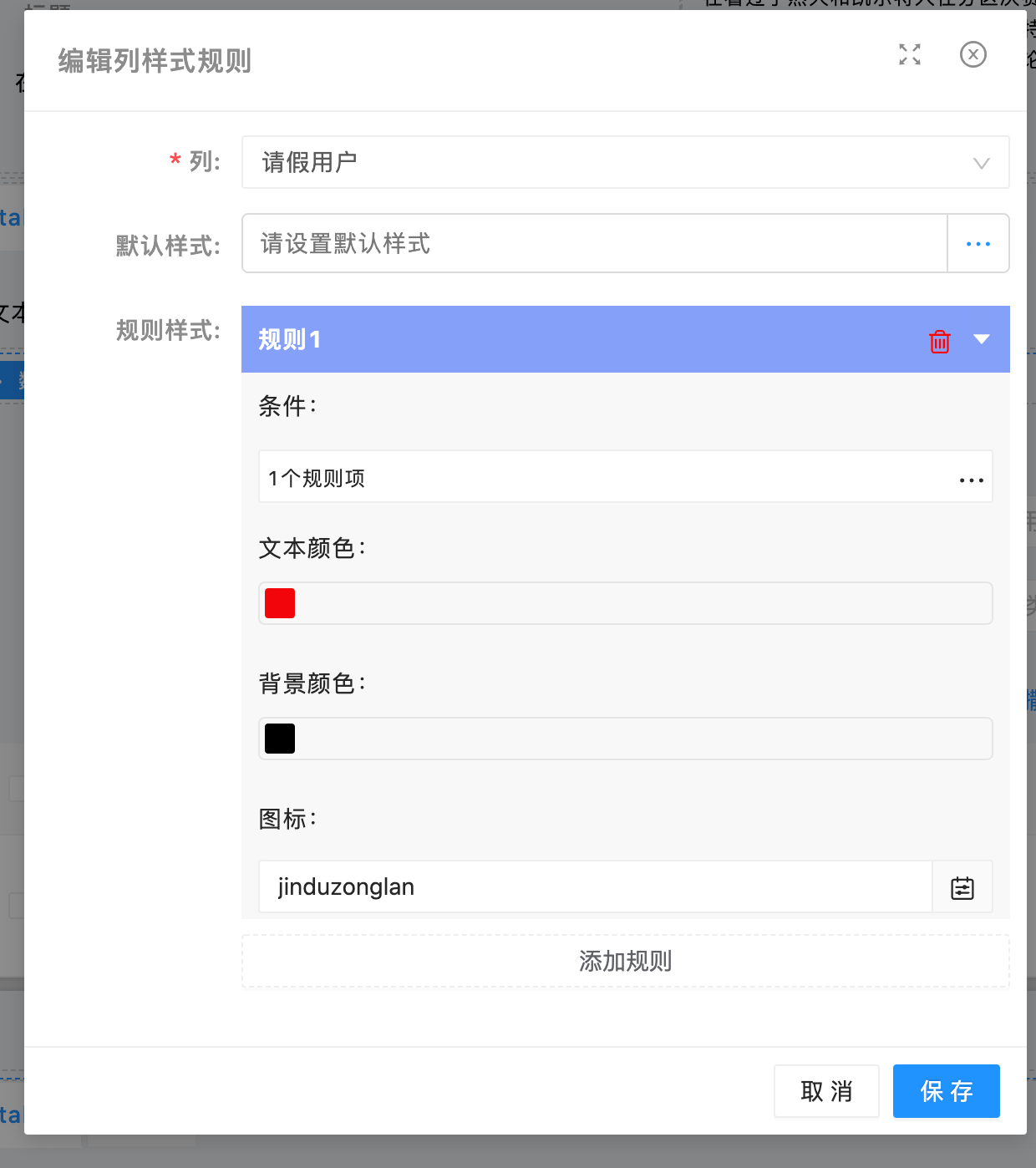
列样式规则支持配置默认样式,也支持规则样式。默认样式指所有内容都会显示的央视,规则样式指只有满足相应规则/条件的内容才会显示的样式。您可以通过配置条件来定义规则,以显示对应的文本颜色、背景颜色、图标。
2.1.3 编辑按钮属性
前提: 开启编辑后可配置
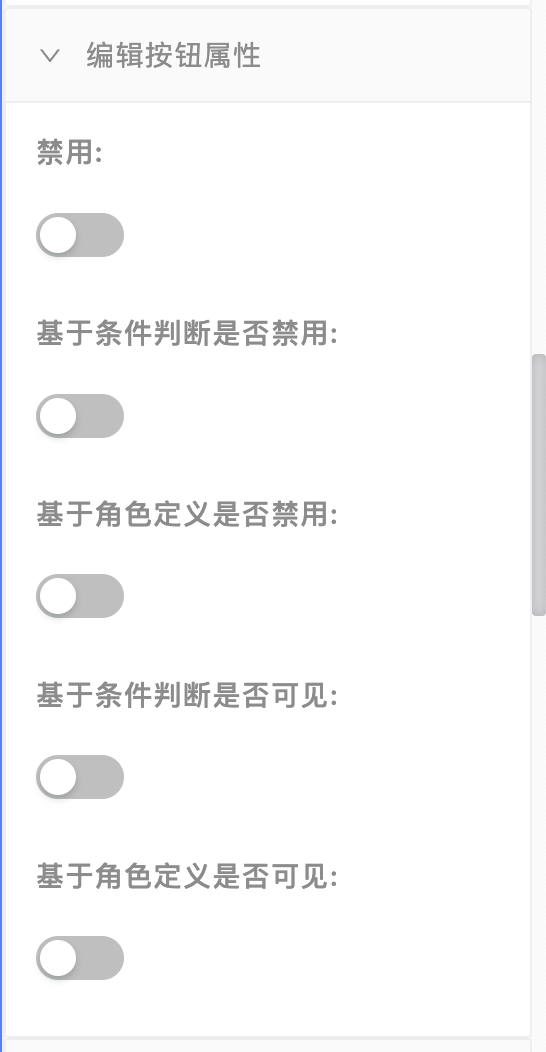
编辑按钮的禁用可以直接指定,或者基于条件配置来决定是否禁用或者可见。可见性配置和禁用性配置可参考可见性配置 编辑设置
2.1.4 行
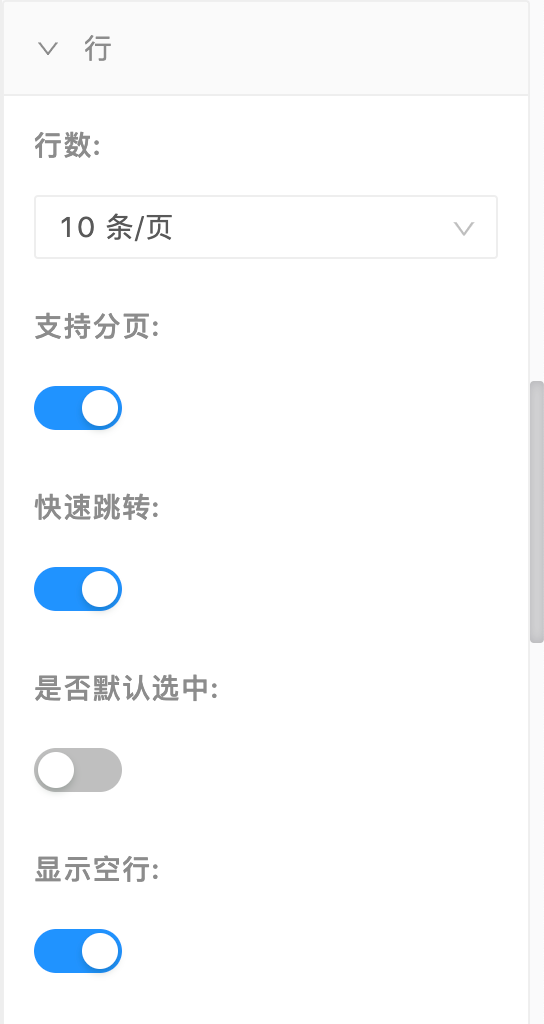
行配置分页信息,您可以设置一页展示多少行数据,是否支持快速跳转配置,是否默认选中。
是否支持快速跳转开关开启,当前列表数据超过一页的时候,可以开启跳转指定页的功能,用户可以快速跳转到某一个数据查看。
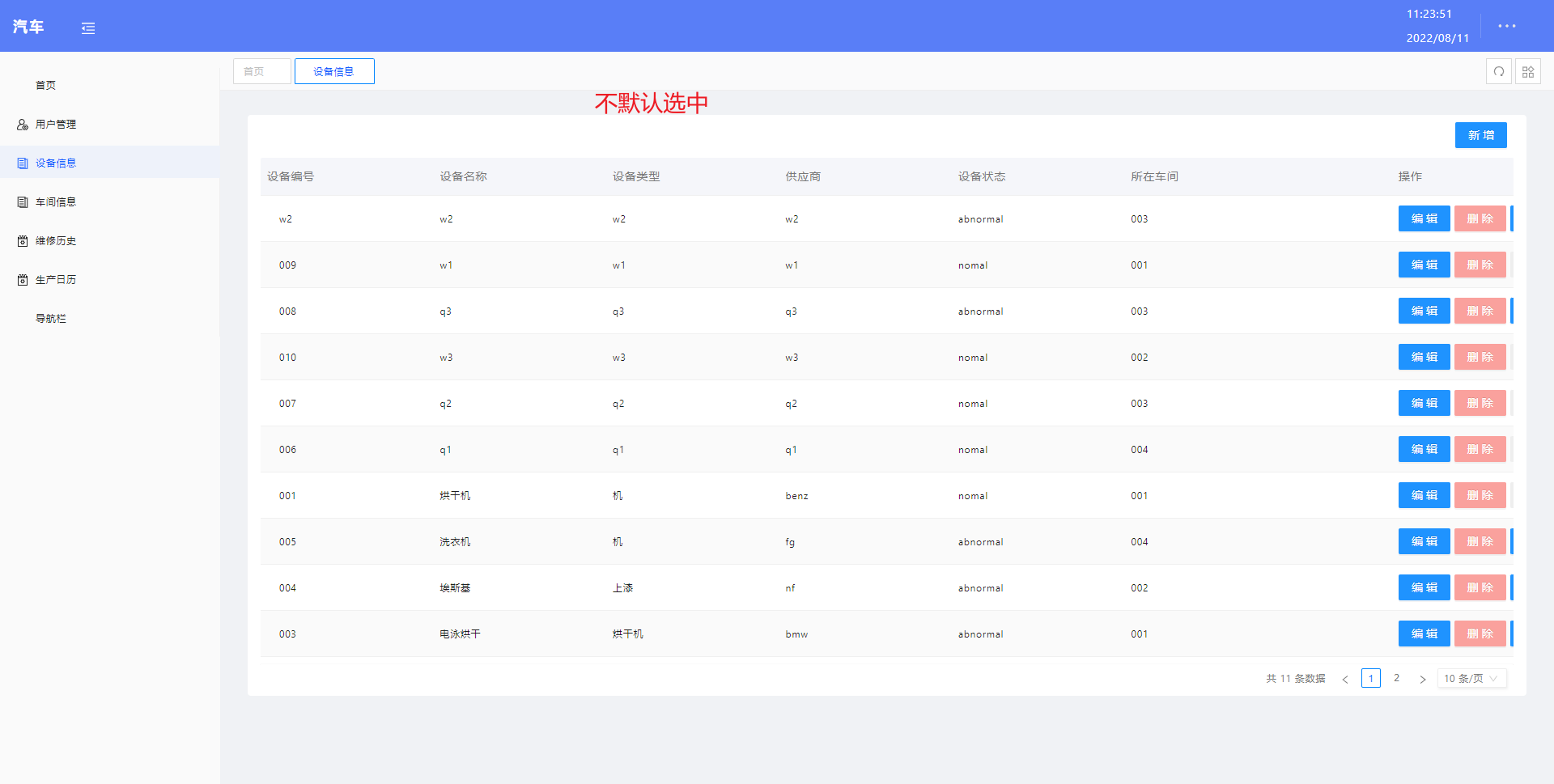
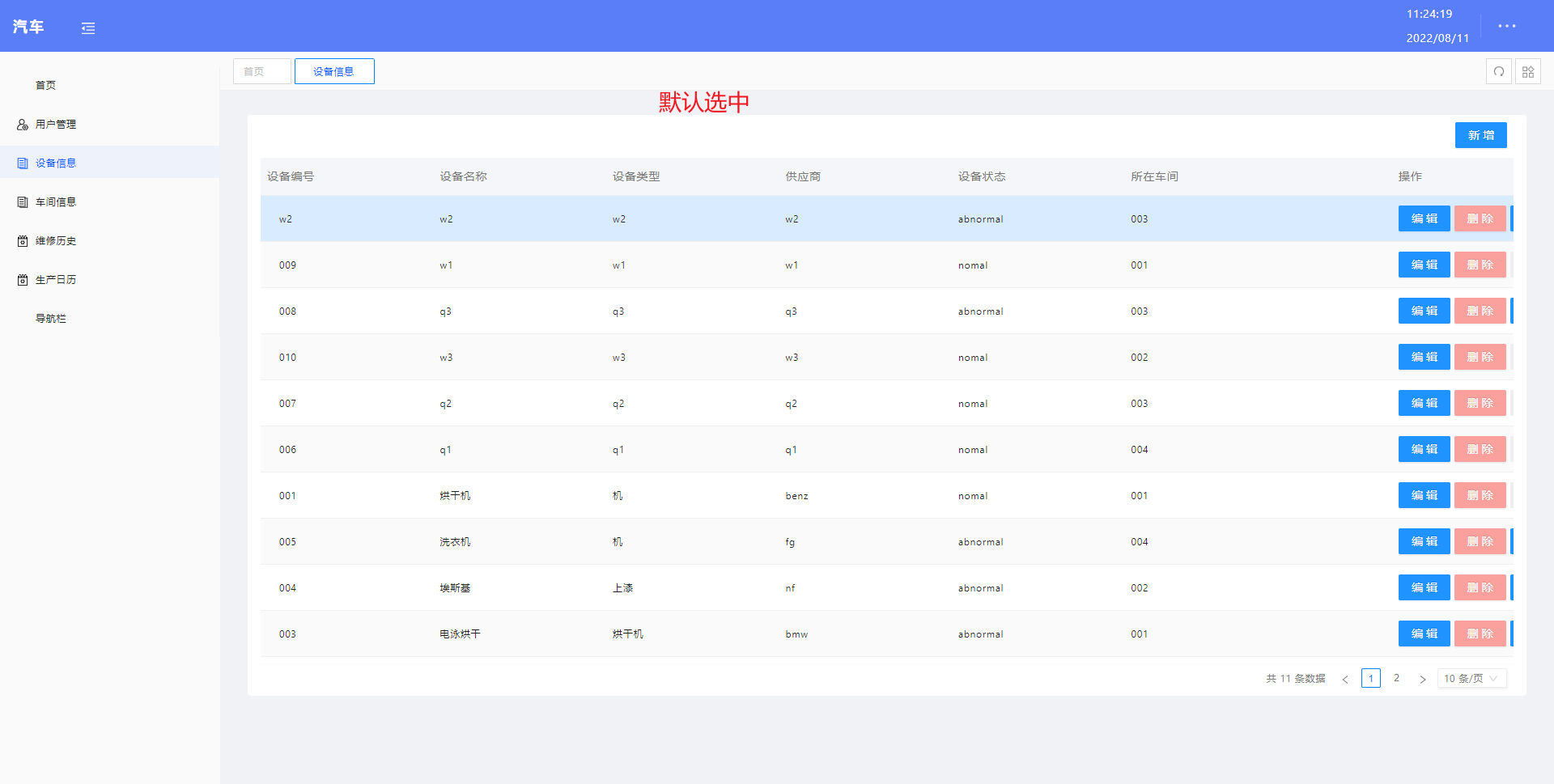
2.1.5 操作
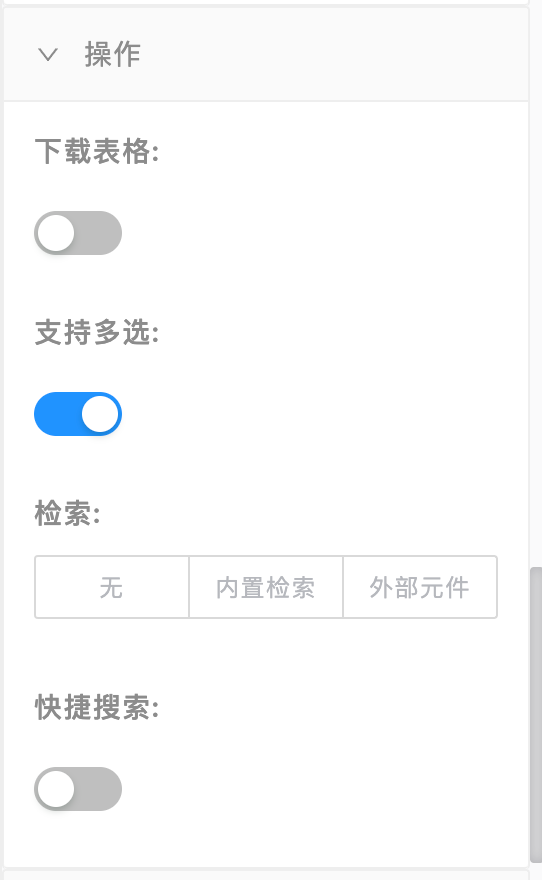
1,下载表格:会显示下载表格按钮,配置项需要配置导出的文件标题。若文件标题类型选择默认,则系统会自动分配一个文件标题;若选择文本,则需要配置文本内容;若选择时间,则需要配置时间格式;若选择文本和时间,则需要配置文本内容和时间格式。
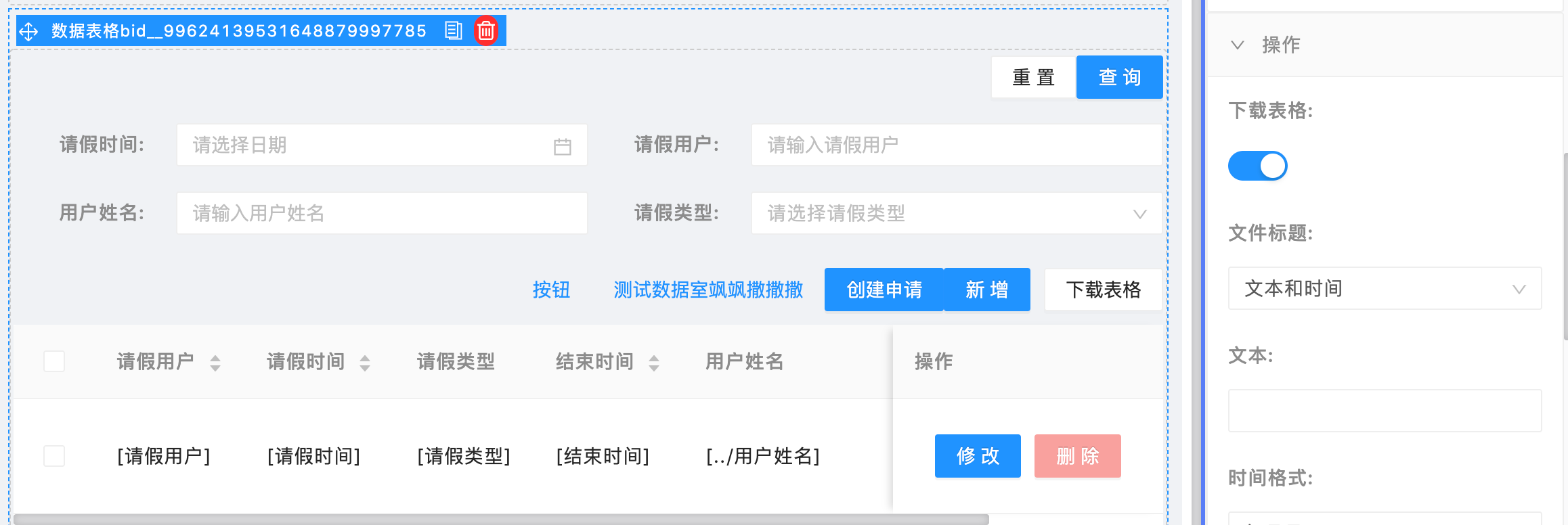
2,支持多选:配置了开启此开关,则会在列表前面展示多选框
3,检索:检索配置支持内置检索和外部元件,内部检索是组件自身支持的查询条件配置,外部元件可以选择独立的检索元件,运行时环境可以根据查询条件过滤数据。
4,快速搜索:支持快捷搜索,输入关键词后回车即可检索
2.1.6 按钮

1,显示全局按钮配置:全局按钮插槽位可见性配置
2,显示行内按钮配置:行内按钮插槽位可见性配置
3,行内按钮配置:行内按钮宽度设置、显示按钮个数设置、展示方式支持左对齐、居中、右对齐
2.1.7 通用
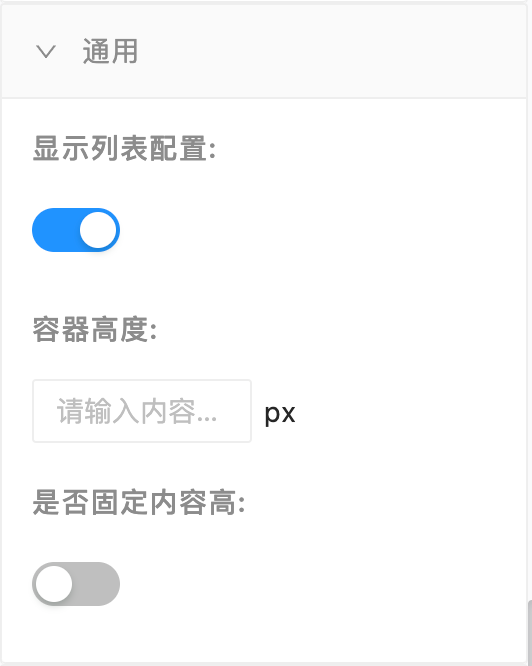
通用主要是配置运行时列表配置器是否显示,容器高度和固定内容高度设置。
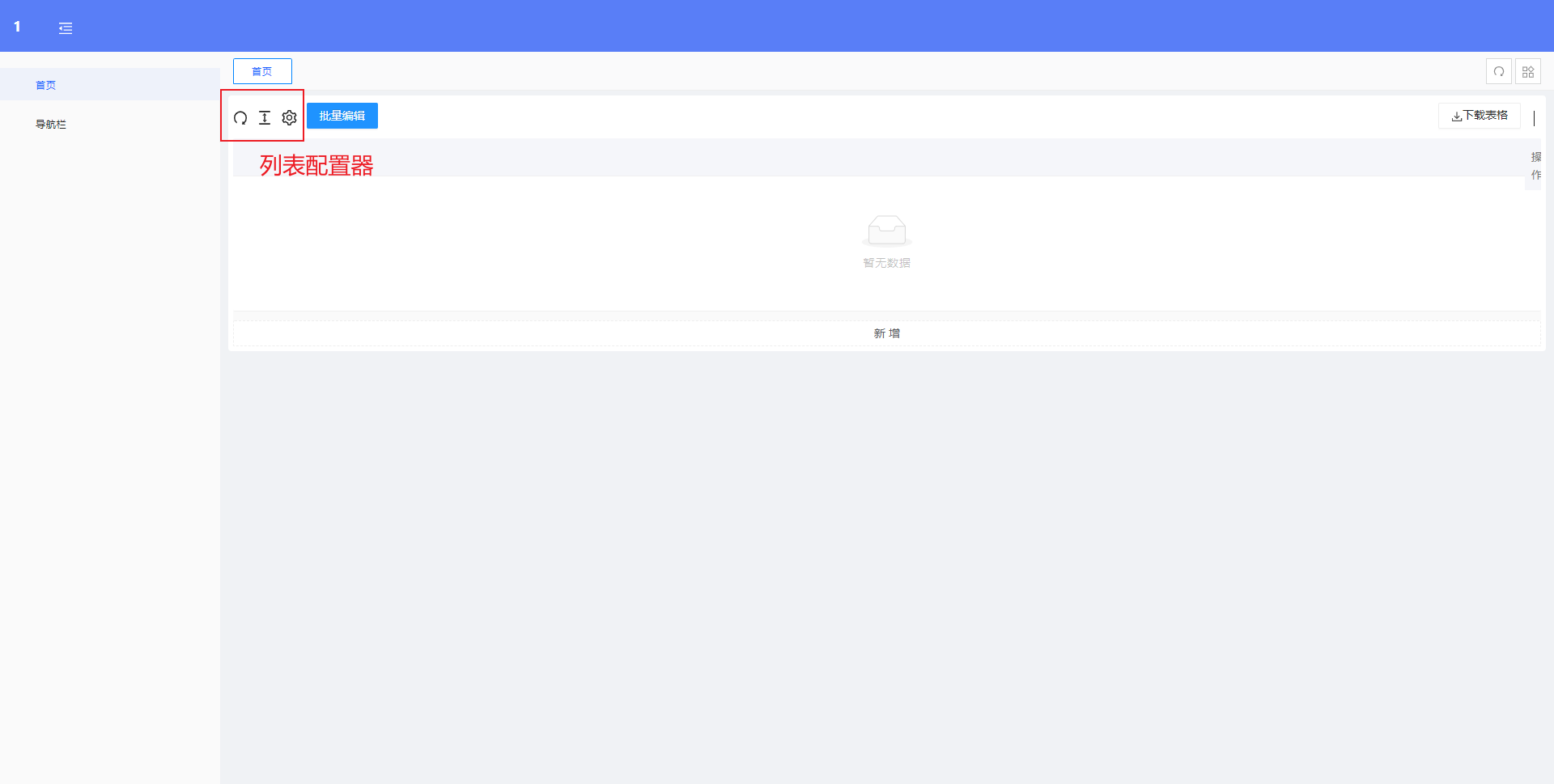
2.1.8 可见性设置
可参考通用配置可见性配置
2.1.9 设计
可参考通用配置设计
2.2 可编辑表格
可编辑表格如 excel 表格操作一样,操作即所得,用户直接在当前数据上直接修改内容,不需要再配置表单页处理新增和修改操作。数据源支持数据库和关联关系,暂不支持逻辑。
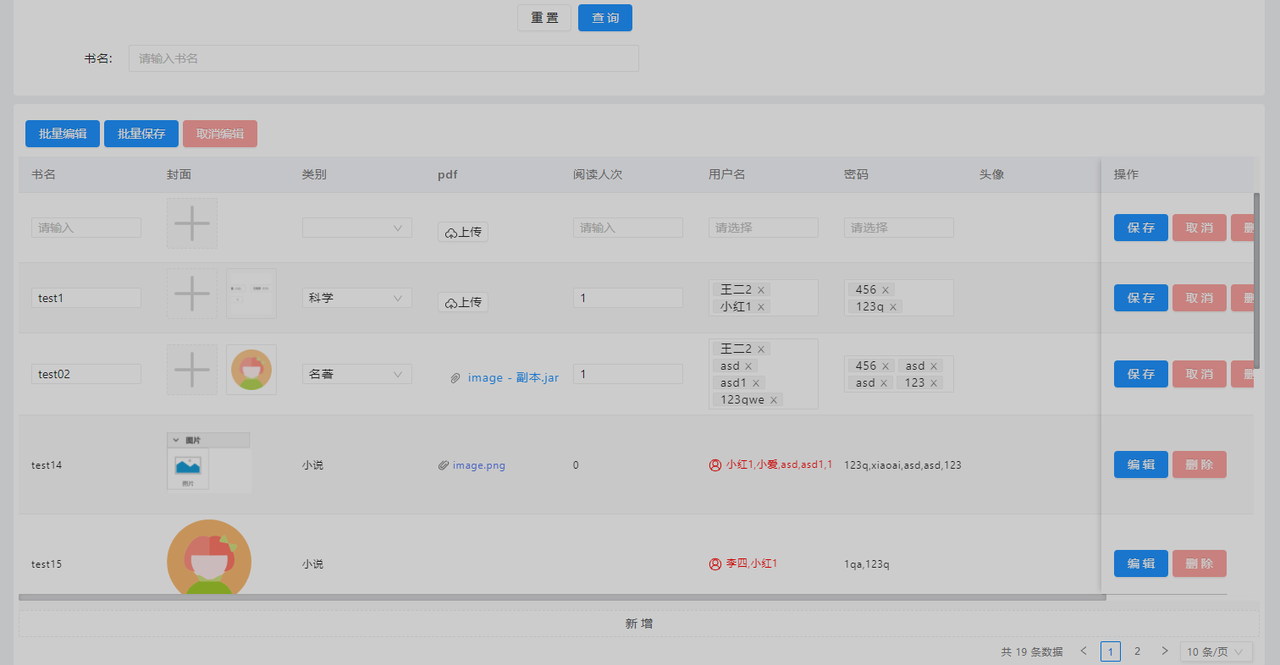
编辑态打开 “开启编辑” 开关则表示数据表格组件开启编辑功能,支持批量、单行编辑、新增行功能。对应的运行态也会展示批量、单行编辑按钮、新增行按钮,操作点击后会有对应保存、取消按钮状态变动。

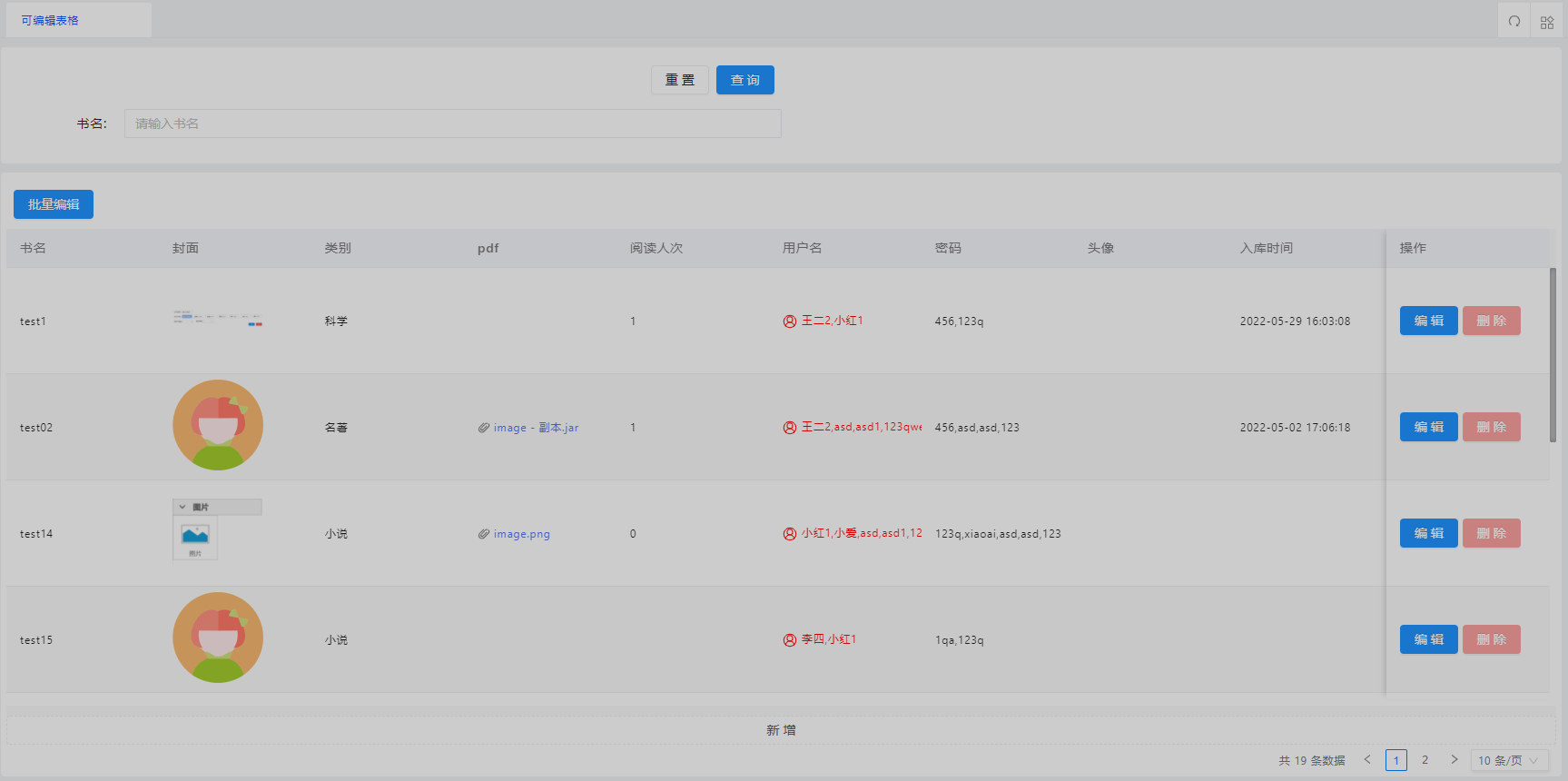
如果超过一条记录处于编辑状态,则可操作全局的批量保存、取消编辑,当然也可单行操作保存、取消。
目前可编辑表格支持单表、关联关系编辑,主表支持的修来类型有文本、布尔、数字、日期、文件、图片、枚举。
关联关系的修改仅支持下拉选择方式,一对一,多对一为单选下拉,多对多为多选下拉,相同关联表字段支持联动。
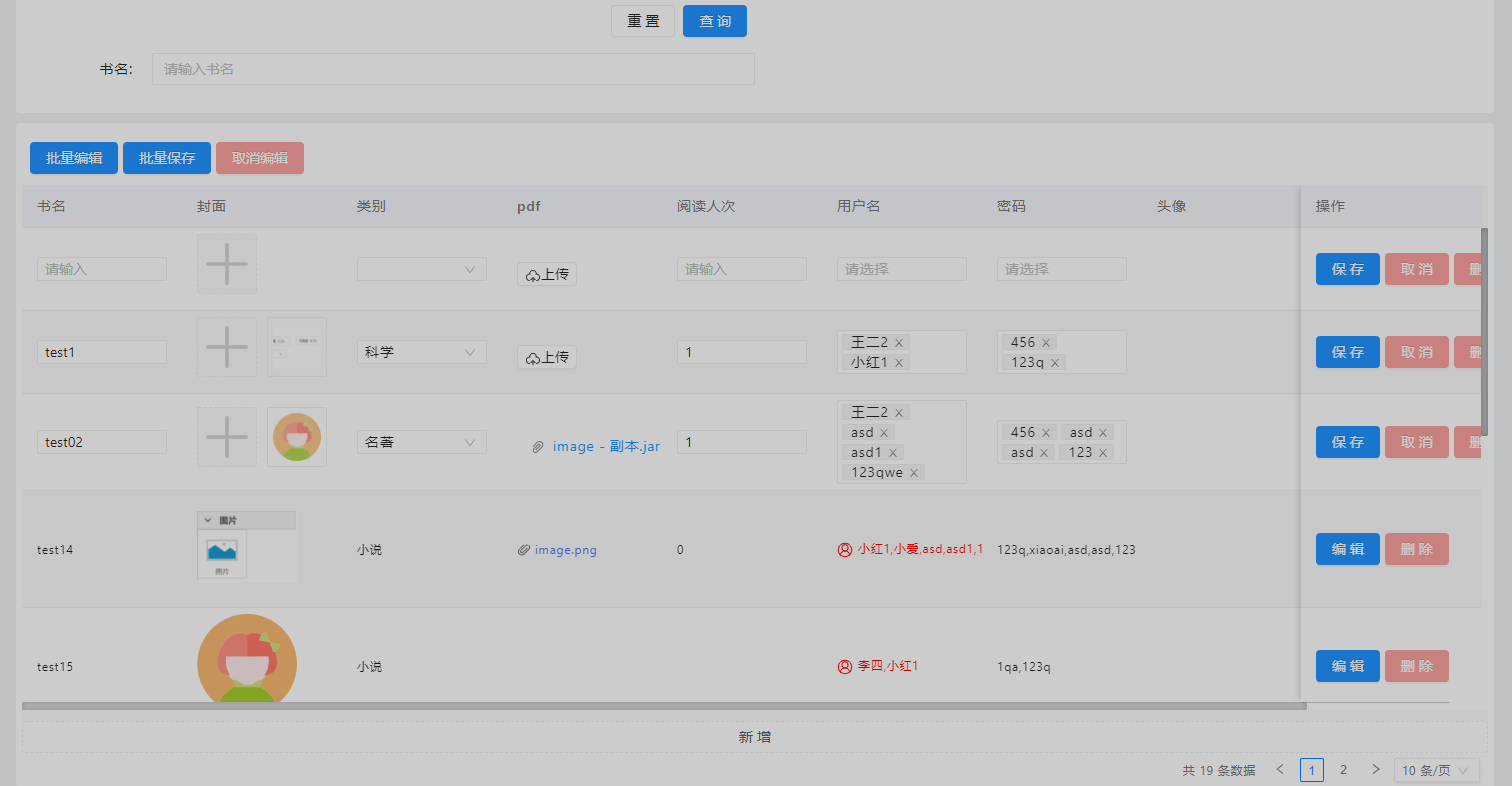
2.3 树表格
如果您有大量结构数据需要以层级结构分明的方式来展现,可以通过树表格呈现。上层数据支持显示隐藏下层级数据。
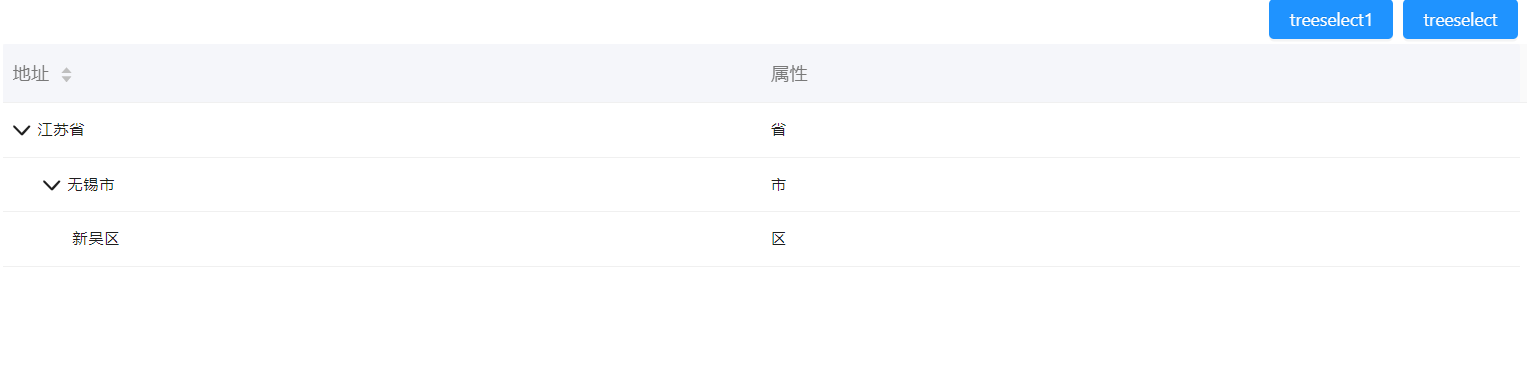

2.3.1 数据源
支持配置数据源 树结构数据层级--实体属性 以及数据唯一属性(不配置会自动生成)。
2.3.2 加载
数据加载方式,目前仅支持全量加载,即在访问表格时所有数据预先加载好;后续将支持部分加载,即在访问某节点时再加载其子结构;全量加载适合数据量较小的情况,部分加载更适合大量数据的情况。
2.3.3 操作
1,启用搜索:启用后会在树表格顶部出现一行搜索栏
2,搜索字段设置:选择树表格绑定的实体中的某一个属性,或者与树表格绑定实体有关联关系的实体的属性,根据该属性以比较类型来检索记录。
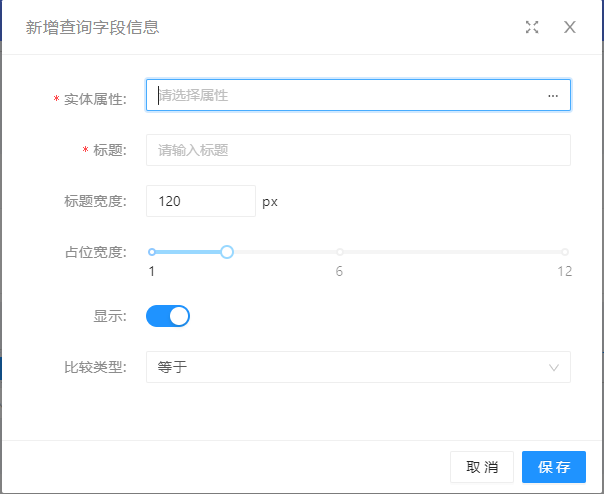
2.3.4 列/行/操作/按钮/通用/可见性设置/设计
同 2.1 数据表格
3 效果展示